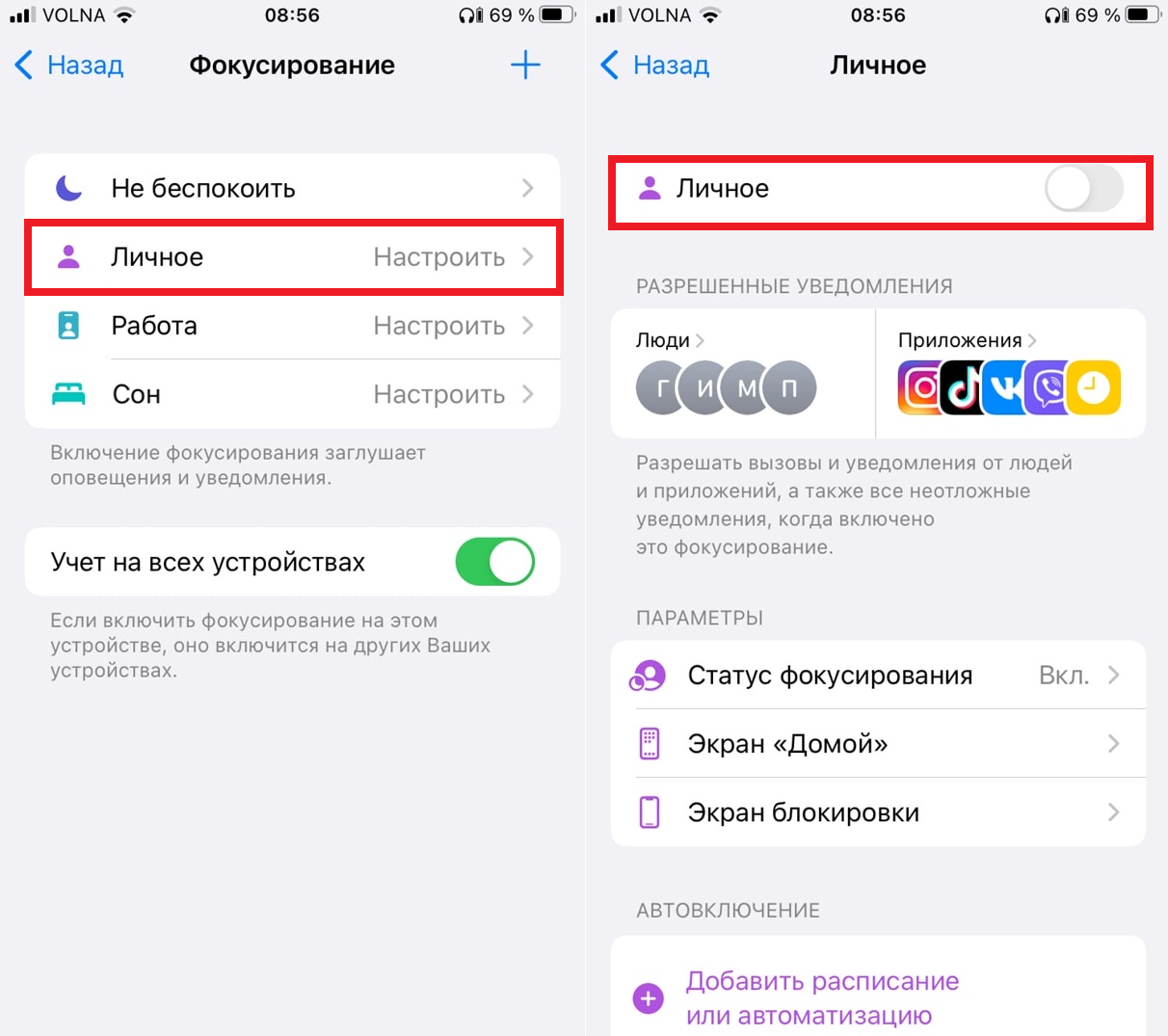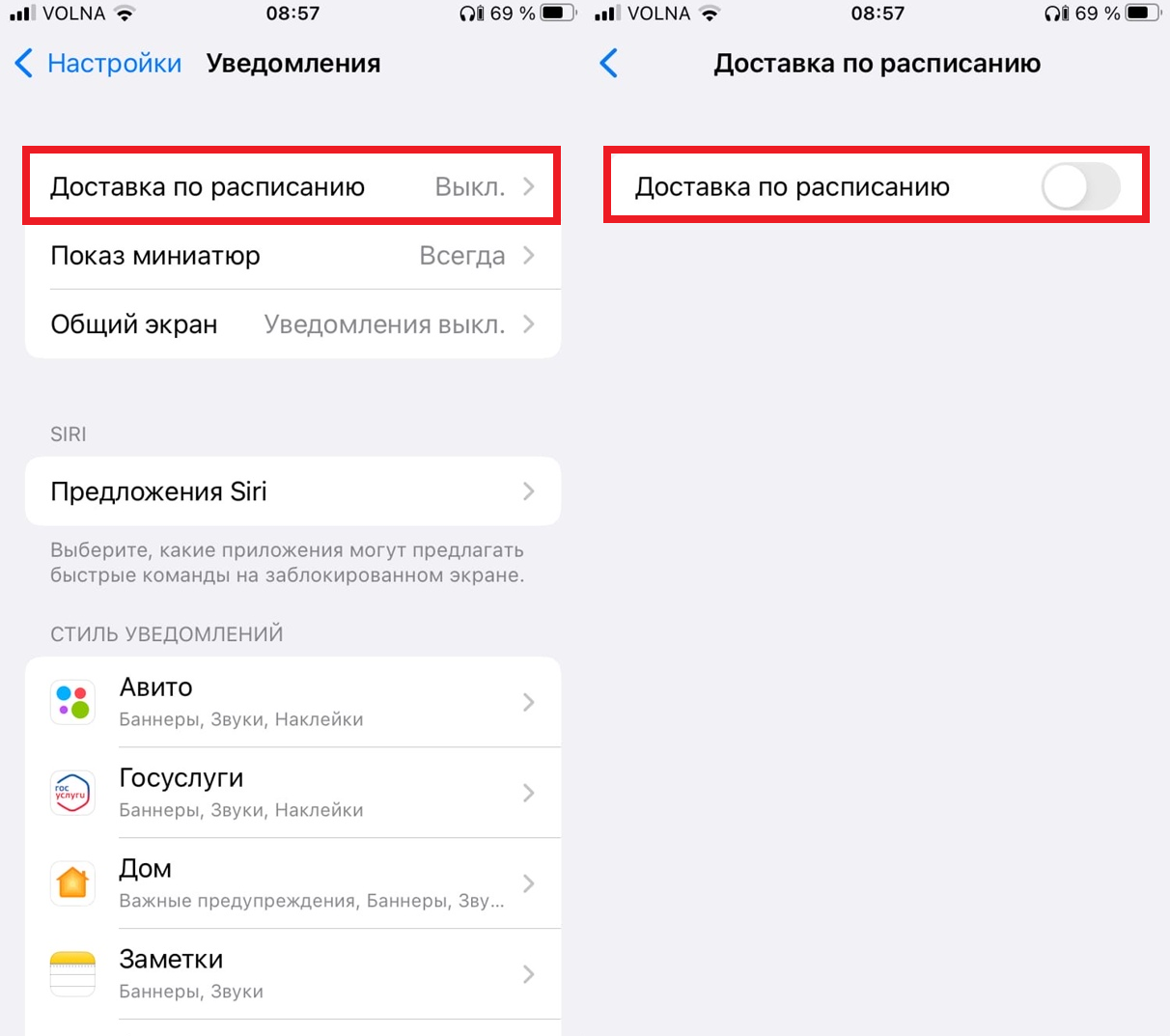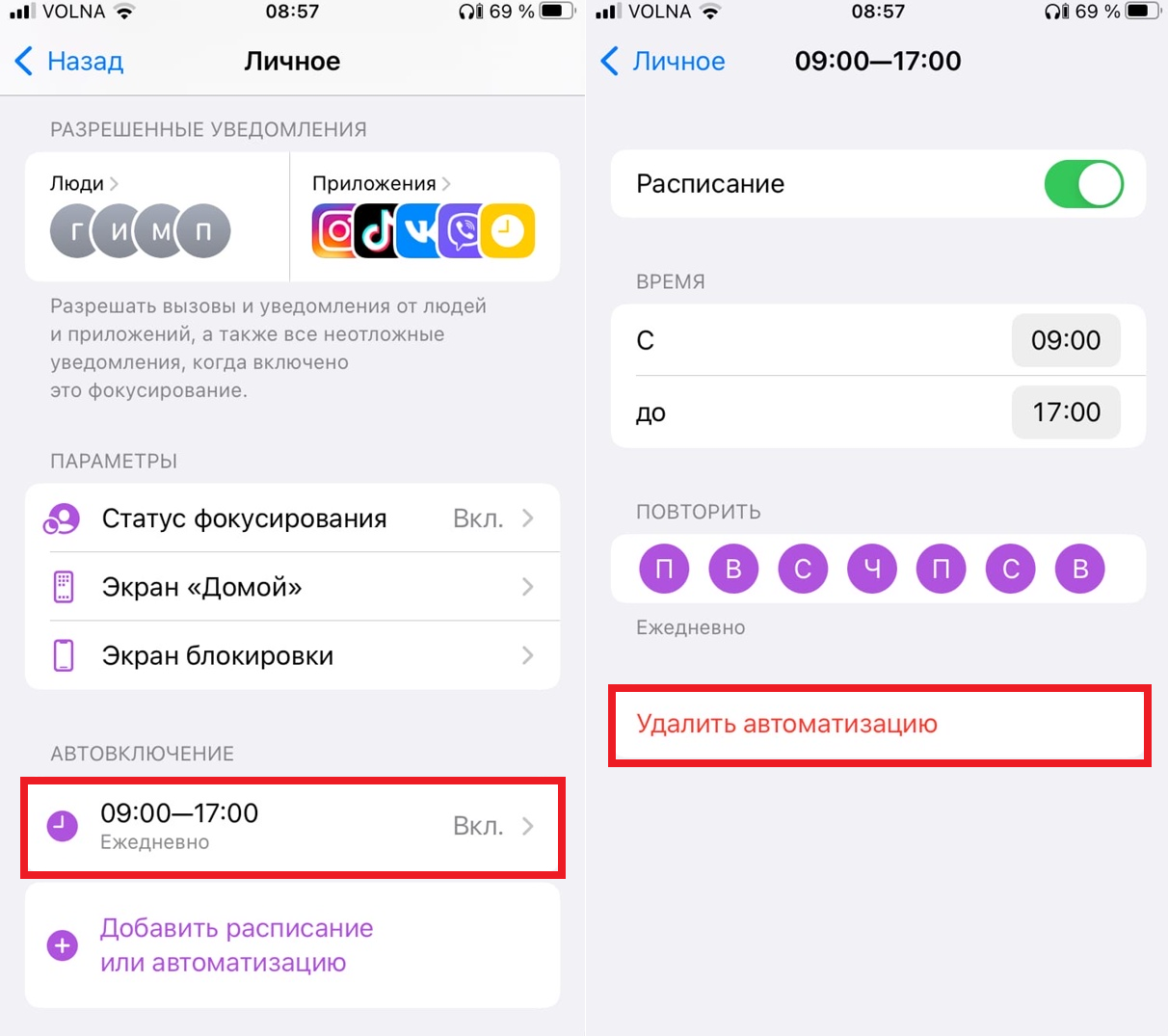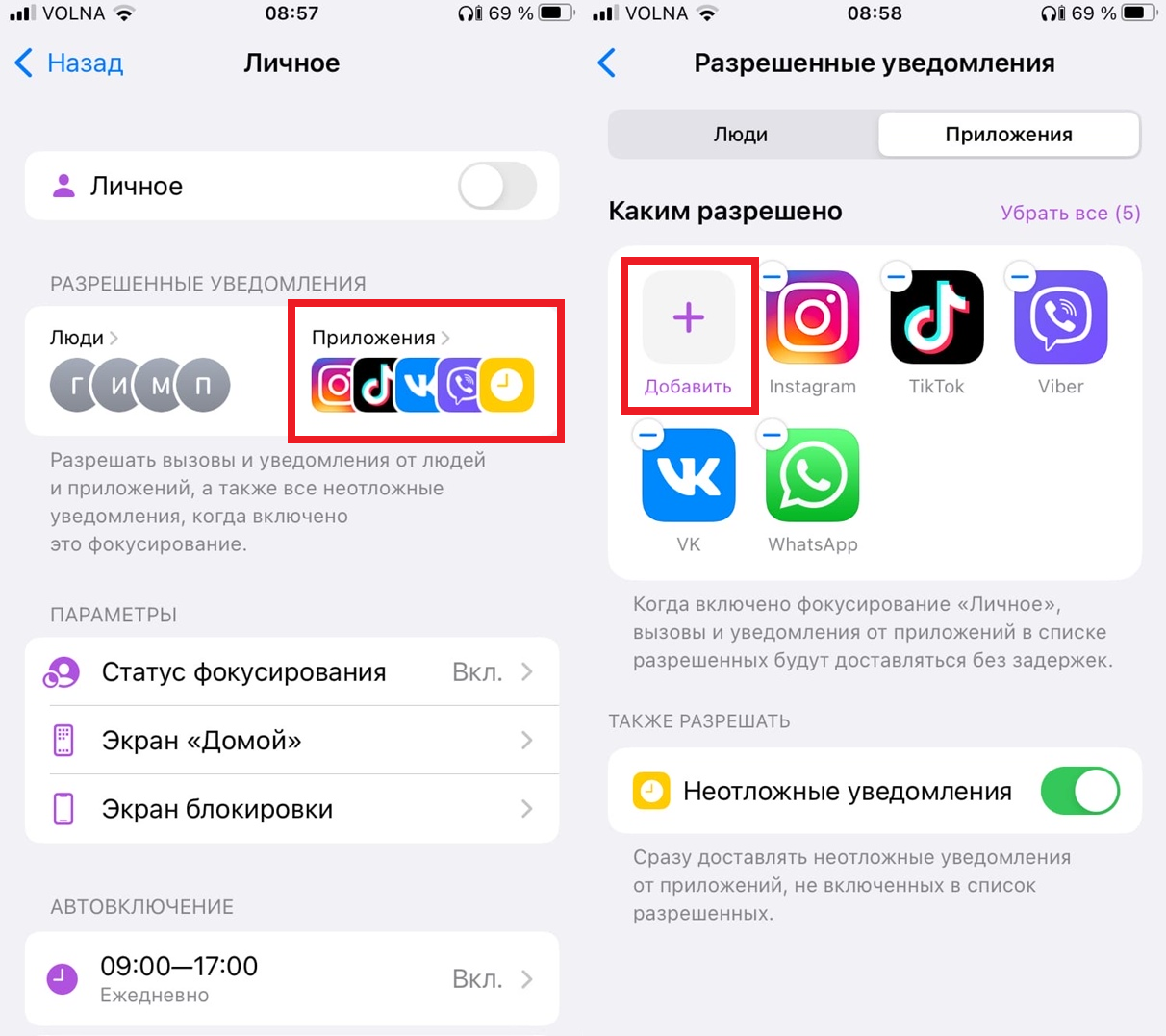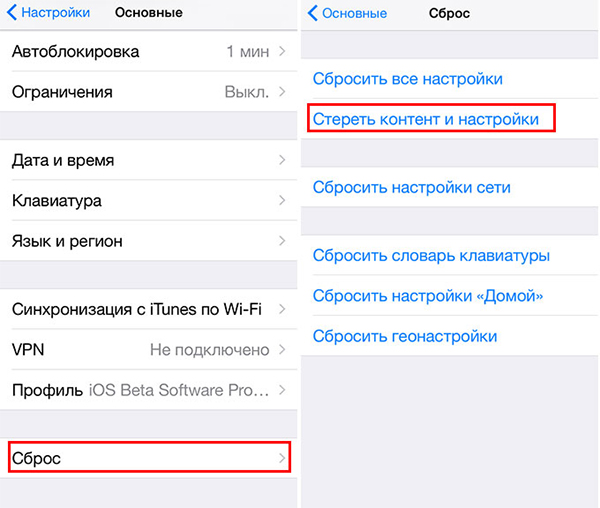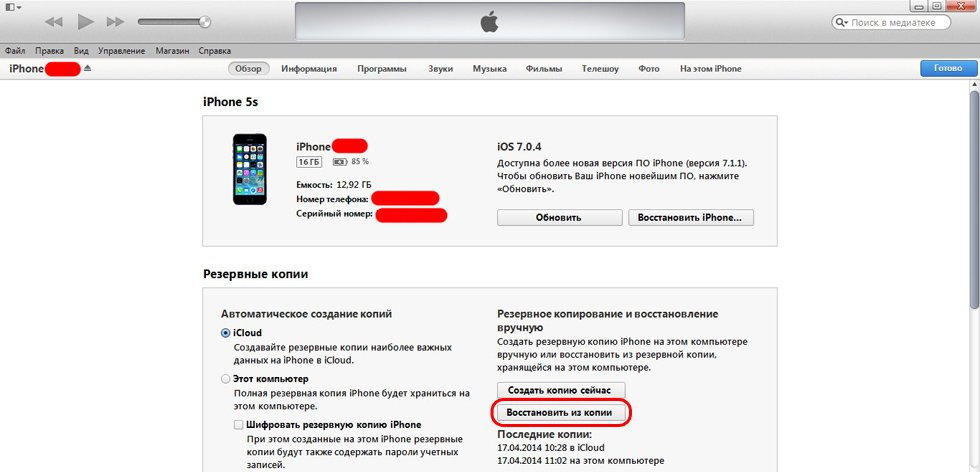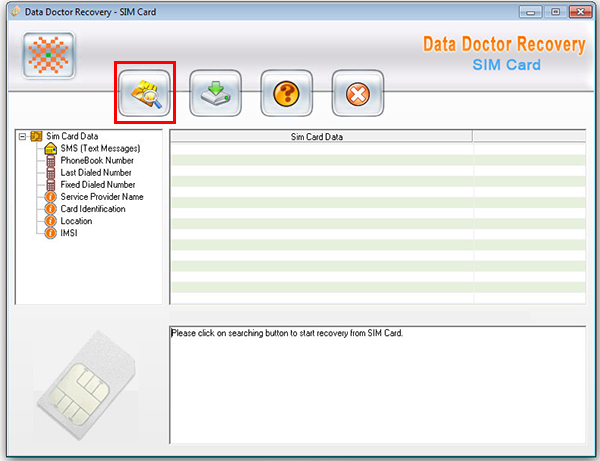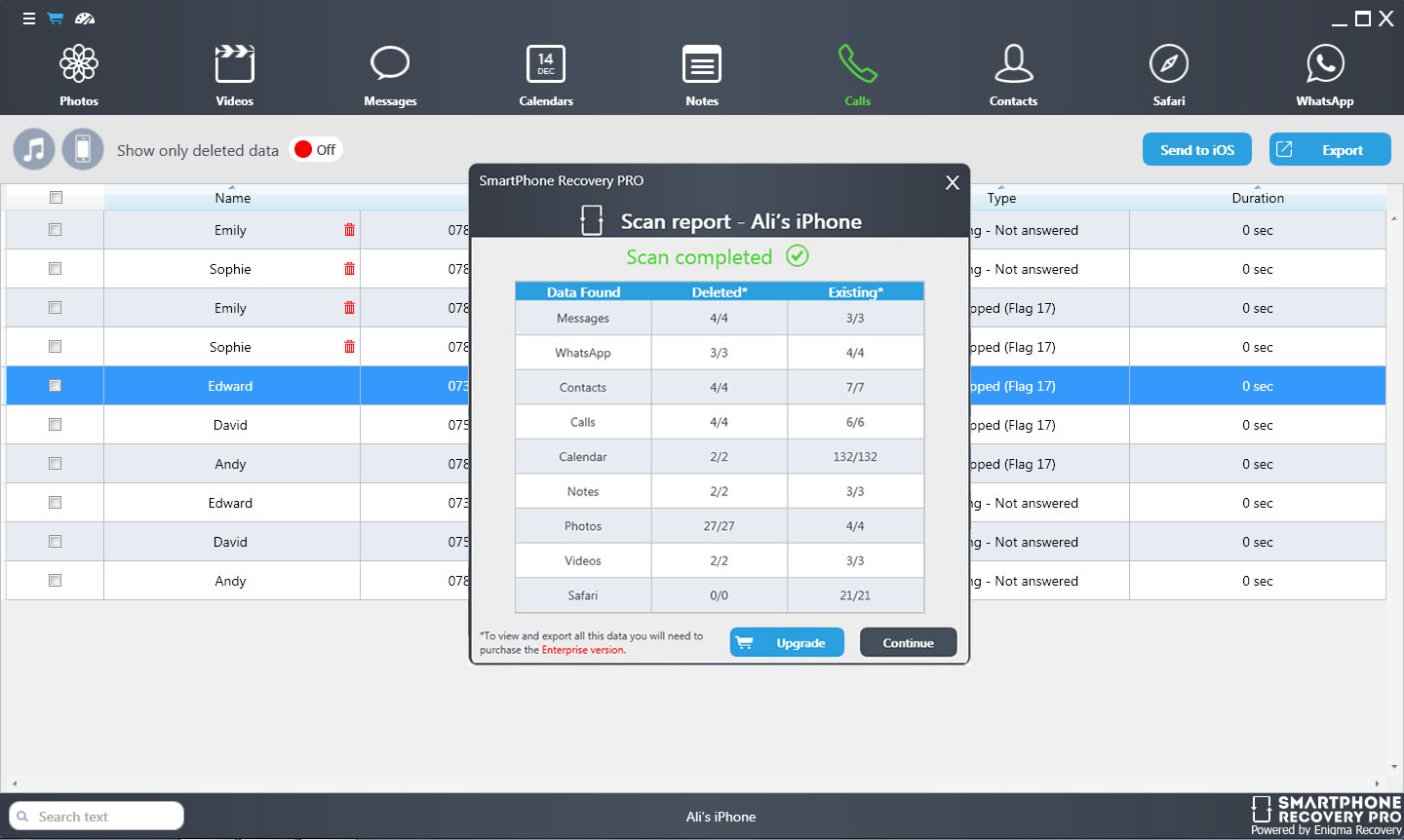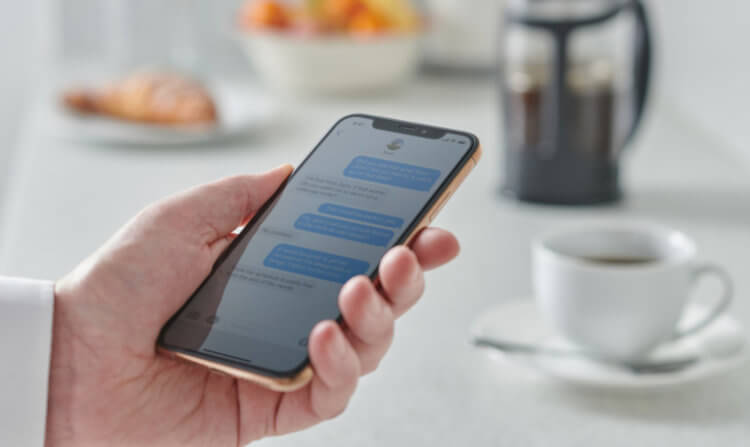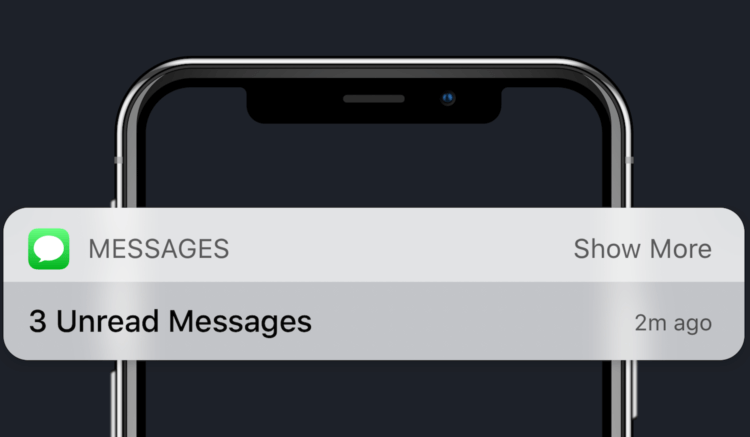- Не работают уведомления в iOS 15? Как исправить
- 1. Включите допуск уведомлений
- 2. Отключите Фокусирование
- 3. Отключите синхронизацию режима
- 4. Отключите доставку по расписанию
- 5. Отключите автоматизацию Фокусирования
- 6. Добавьте приложения-исключения
- 7. Проверьте настройки приложений
- 8. Обновите приложения
- Восстановление SMS сообщений на iPhone
- Восстановление при помощи программных приложений
- Возврат сообщений через iCloud
- Применение программного приложения iTunes
- Процесс восстановления при помощи стороннего софта
- Применение утилиты Data Doctor Recovery — SIM Card
- Применение утилиты SmartPhone Recovery
- Пользователи iOS пожаловались на отсутствие уведомлений о новых сообщениях
- Не приходят уведомления на iOS
- Нет уведомлений о сообщениях. Что делать
Не работают уведомления в iOS 15? Как исправить
В iOS 15 много новых полезных функций, включая «Фокусирование», улучшения FaceTime, новые функции стандартных приложений и др. Тем не менее, некоторые пользователи стали жаловаться на плохую работу уведомлений после установки iOS 15. Ниже мы расскажем, что с этим делать.
В iOS 15 изменилась суть работы режима «Не беспокоить». Благодаря новой функции «Фокусирование» режим стал более продвинутым. Изменения могут влиять и на работу уведомлений в iOS 15. Ниже мы рассмотрим все возможные сценарии и предложим для них решения.
1. Включите допуск уведомлений
Если у вас не приходят уведомления из какого-то конкретного приложения, возможно, для него просто выключен допуск уведомлений.
Вот как это проверить:
- Откройте настройки на своём iPhone.
- Пролистайте вниз до нужного приложения в списке и выберите его.
- Выберите секцию «Уведомления» и включите опцию «Допуск уведомлений».
2. Отключите Фокусирование
Фокусирование – новая функция iOS 15. С её помощью вы можете сосредоточиться на конкретном занятии, не отвлекаясь на уведомления из приложений и от контактов.
Чтобы получать уведомления, нужно отключить Фокусирование.
Достаточно просто открыть пункт управления и нажать на значок режима, чтобы его отключить.
Вы также можете открыть Настройки > Фокусирование.
3. Отключите синхронизацию режима
Фокусирование работает на всех устройствах Apple с новыми версиями системы. К примеру, если вы включите режим на Mac, то он автоматически активируется и на iPhone.
Чтобы избежать этого, зайдите в Настройки > Фокусирование > Учёт на всех устройствах и отключите опцию. Теперь режим будет работать только на том устройстве, на котором вы его включите.
4. Отключите доставку по расписанию
Доставка уведомлений по расписанию – ещё одна новая функция iOS 15. Если её включить, что уведомления будут приходить подборкой один раз в день.
Чтобы отключить функцию:
- Зайдите в настройки iPhone.
- Откройте секцию «Уведомления».
- Выберите пункт «Доставка по расписанию» и отключите функцию.
Если вы хотите продолжать пользоваться функцией, то стоит просмотреть список приложений и отключить самые важные, чтобы получать из них актуальные уведомления в течение дня.
5. Отключите автоматизацию Фокусирования
Фокусирование в iOS 15 может активировать автоматически по времени, локации или типу приложений, которыми вы пользуетесь.
К примеру, можно настроить какой-то режим так, чтобы он автоматически активировался ночью и отключался утром. Также можно активировать игровой режим автоматически при запуске конкретной игры.
Возможно, вы забыли о том, что у вас есть автоматизация Фокусирования, которая могла сработать на фоне. Просмотрите свои режимы Фокусирования и отключите для них автоматизацию.
6. Добавьте приложения-исключения
Если вы хотите пользоваться Фокусированием, но при этом получать уведомления из некоторых приложений, нужно добавить их в исключения.
- Откройте настройки на iPhone.
- Выберите секцию «Фокусирование», а затем выберите профиль, которым пользуетесь чаще всего.
- Под пунктом «Разрешённые уведомления» нажмите «Приложения».
- Здесь нажмите кнопку «Добавить» и выберите нужно приложение.
Теперь вы будете получать уведомления из этого приложения, даже когда профиль функции «Фокусирование» будет активен.
7. Проверьте настройки приложений
Как мы писали в начале статьи, нужно включить уведомления для каждого приложения отдельно. В некоторых мессенджерах, вроде WhatsApp и Telegram, можно отключать уведомления от определённых контактов или из определённых чатов прямо в приложении.
Зайдите в настройки свои приложений и убедитесь, что в них не отключены уведомления.
8. Обновите приложения
Если уведомления из некоторых приложений всё ещё не приходят, то проблема может быть в том, что их версии устарели.
Обновите приложения через App Store, выбрав свой профиль в правом верхнем углу. Возможно, это решит проблему.
В iOS 15 много новых функций, так что обновление точно стоит установить. Если вдруг у вас возникнут какие-то проблемы с уведомлениями, то теперь вы знаете, в чём может быть причина.
Источник
Восстановление SMS сообщений на iPhone
Современные гаджеты — это устройства, которые совершенно недавно ворвались в жизнь человека.
Однако за такой сравнительно небольшой период времени, равняющийся приблизительно двум десяткам лет, человек настолько привязался к мобильным устройствам, что просто уже не представляет себе жизни без них.
iPhone обеспечивает возможность осуществления звонка, приёма вызова любого абонента, а, кроме этого, гаджет способен безукоризненно принимать и сохранять сообщения.
Пропали сообщения? Решить проблему легко — об этом в нашей новой статье
Невзирая на это, случается так, что некоторые важные СМС по разным причинам удаляются. Смириться с таким «несчастьем» достаточно сложно, если от такого сообщения зависит будущая карьера, судьба и прочие важные жизненные моменты.
Если случайно были удалены СМС, представляющие особую важность, пользователю не столько важно разобраться, кто виноват в этом удалении, сколько понять, как восстановить СМС на Айфоне.
Восстановление при помощи программных приложений
Не секрет, что многие пользователи, обнаружив потерю, устремляются мгновенно в сервисный центр, полагая, что только там смогут вернуть удалённые сообщения.
Это действительно так, специалисты сервисного центра без проблем смогут решить такую возникшую проблему. Однако за такую услугу придётся раскошелиться, иногда на достаточно приличную сумму.
Важно понимать, что сама процедура восстановления несложна, поэтому проделать её сможет любой владелец iPhone, ознакомившись предварительно с инструкцией, как восстановить удалённые СМС на Айфоне.
Существует несколько вариантов, позволяющих быстро восстановить удалённые СМС. Желательно ознакомиться со всеми предложенными вариантами, а затем выбрать максимально приемлемый способ.
Возврат сообщений через iCloud
Этот способ реанимирования основывается на откате системы до той даты, когда на гаджете СМС ещё присутствовало. Безусловно, такой способ сработает только в том случае, если такое резервное копирование было включено на iPhone.
В этом случае бэкапы будут создаваться один раз в сутки без уведомления пользователя при условии успешного соединения мобильного телефона и компьютера, на котором установлен iCloud.
Следует учесть, что после удаления сообщения и последующей такой синхронизации восстановить удалённые СМС уже не получится.
Итак, если вы обнаружили потерю очень ценного для вас сообщения, запустите облачное хранилище iCloud, после этого зайдите в меню «Настройки», перейдите в подпункт «Основные». Там вы обнаружите параметр «Сброс», кликните по нему.
Если вы ранее установили на свой iPhone пароль, система запросит его ввести, следуйте этим указаниям. Теперь на экране появятся новые предложения действий, выберите пункт «Стереть контент и настройки», кликните по этому пункту.
Восстановление сообщений через Айклауд
После завершения процедуры у вас на руках будет находиться гаджет в первозданном виде. Именно теперь можно восстановить его до того состояния, когда желанное СМС находилось ещё на вашем устройстве.
В настройках iPhone следует найти и перейти на строку «Восстановить из копии iCloud». Эта волшебная кнопка позволит вернуть на гаджет весь контент, включая и удалённые сообщения, которые присутствовали на гаджете в тот момент, когда формировался бэкап.
Применение программного приложения iTunes
Полезно разобраться и в том, как восстановить сообщения на Айфоне, используя программу iTunes.
Программное приложение iTunes точно также создаёт автоматически бэкапы, как и iCloud. Отличительной особенностью является то, что эти бэкапы сохраняются не на облачном хранилище iCloud, а на жёстком диске компьютера.
Точно также таким способом удастся воспользоваться, если пользователь заранее об этом побеспокоился и включил такое резервное копирование.
Имея в наличии резервную копию, созданную iTunes, каждый сможет восстановить сообщения, которые по каким-либо причинам были стёрты.
Откройте программное приложение iTunes, при помощи USB-кабеля подсоедините гаджет к ПК. В открывшемся окне зайдите в раздел «Обзор», найдите там кнопку «Восстановить из копии».
С помощью Айтюнс также можно откатить систему из резервной копии
Программа предложит вам выбрать, какую резервную копию вам предпочтительнее задействовать. После выбора вам остаётся подтвердить своё желание, нажав на кнопку ещё раз «Восстановить».
При таком автоматическом восстановительном процессе будет возвращён на iPhone весь контент, при этом прошивка останется прежней.
Процесс восстановления при помощи стороннего софта
Существуют и иные варианты действий, как восстановить удалённые сообщения на Айфоне, применяя сторонний софт. Благо, что современные программисты, желая продемонстрировать свои таланты, создают различное ПО, которое способно выступать в качестве успешного инструмента при решении многих проблем.
К тому же такой вариант подойдёт для тех, кто заранее не позаботился о включении резервного копирования ни в программе iTunes, ни на облачном хранилище iCloud.
Применение утилиты Data Doctor Recovery — SIM Card
Эта утилита является отличным помощником, позволяющим вернуть назад сообщения, а также записи, которые были удалены из телефонной книги.
Для процесса реанимирования следует подготовить одно из устройств:
- USB-картридер для чтения sim-карт;
- Phoenix type USB.
Если на вашем компьютере ещё не была установлена эта утилита, скачайте её из интернета, а затем установите.
Теперь отключите свой гаджет, извлеките свою sim-карту, вставьте её в картридер, который сразу же подсоедините к ПК.
Запустите на компьютере утилиту Data Doctor Recovery. В открывшемся окне кликните по первой кнопке «Поиск», далее из предложенных вариантов выберите, каким образом вы подсоединили sim-карту.
Воспользуйтесь поиском для выбора сим-карты
Остаётся нажать традиционную подтверждающую клавишу «Ok», после чего запустится автоматический процесс поиска удалённых сообщений и записей.
Когда процесс завершится, вам будет представлен полный список того контента, который утилита сможет восстановить. Найдите среди перечня нужное вам сообщение или запись, выделите их и затем нажмите «Сохранить». На этом восстановительный процесс завершается.
Применение утилиты SmartPhone Recovery
Эта утилита сопровождается удивительной мощностью и многофункциональностью. Применяя её, удаётся восстановить не только стёртые СМС из самого гаджета, но и из программы iTunes, невзирая на то, что мобильное устройство после удаления было отключено.
Это позволяет пользователю восстановить только то, что нужно, а не полностью восстанавливать систему.
Итак, первоначально вам также потребуется найти данную утилиту в интернете, закачать её на компьютер, осуществить инсталляцию.
После этого подсоедините iPhone к компьютеру при помощи USB-кабеля, запустите утилиту SmartPhone Recovery.
SmartPhone recovery также позволяет восстановить утраченные сообщения
В главном окне утилиты первоначально поступит предложение выбрать способ восстановления. Вы должны определиться, желаете вы сориентировать утилиту на сам гаджет или на программу iTunes. Если вы уже определились, кликните по соответствующей кнопке, а затем сразу по клавише «Start Scan».
После таких ваших действий запустится автоматический процесс, по завершении которого появится информация относительно всех удалённых сообщений, которые подлежат восстановлению.
Кликните по кнопке «Continue», затем перейдите на вкладку «Message», установите галочки в чекбоксах возле СМС, которые вы желали бы восстановить. В подтверждении своих таких действий нажмите кнопку «Export».
Далее запустится автоматический процесс, по завершении которого всё желаемое будет восстановлено в указанную папку.
Итак, вы смогли убедиться в том, что восстановительный процесс не такой уж и сложный, поэтому нет необходимости посещать сервисный центр и оставлять там свои кровно заработанные деньги.
Следует принять во внимание и рекомендации пользователей относительно периодического создания резервных копий своего гаджета. В частности, сохраняя все данные на облачном хранилище, вам удастся не только восстановить какое-то сообщение, а полностью восстановить телефонную книгу, весь важный контент даже в тех случаях, когда ваш гаджет безвозвратно потерян по причине поломки, кражи и прочих причин.
Источник
Пользователи iOS пожаловались на отсутствие уведомлений о новых сообщениях
iOS 14, чей релиз состоялся в конце сентября, поначалу казалась идеальным обновлением. Высокий уровень быстродействия, достойная автономность и почти полное отсутствие багов – всё это было характерно для новой версии мобильной операционки Apple. Однако баги были, просто проявлять себя они почему-то начали не сразу, а постепенно. Сначала недоработки платформы затронули iPhone 12, а потом перекочевали на все остальные модели. Так было с преждевременной разрядкой, а потом и с перебоями в работе уведомлений о входящих сообщениях.
Приложение «Сообщения» перестало отправлять уведомления о входящих посланиях
Ошибка iOS 14, которая препятствовала прохождению уведомлений о входящих сообщениях и казалась исключительной проблемой iPhone 12, распространилась на все остальные модели iPhone. Сложно сказать, в какой именно момент это произошло, но явно не в момент выхода основного обновления.
Не приходят уведомления на iOS
Пользователи iOS 14 больше не видят таких уведомлений, когда получают новые сообщения
Как можно судить по различным интернет-площадкам, где обсуждаются баги iOS, количество жалоб на сбой уведомлений о сообщениях нарастало планомерно и в течение длительного времени. Сегодня же, судя по всему, сбой затрагивает вообще все модели iPhone без исключения, хоть и влияет пока на устройства ещё не всех пользователей.
Проблема состоит в том, что iPhone, во-первых, не присылают уведомление о сообщениях, которые поступают в штатное приложение «Сообщения», а, во-вторых, не отображают на его иконке наклейку красного цвета с единичкой, свидетельствующей о наличии непрочитанных посланий.
Что такое ключ восстановления в iOS 14, как его включить и как он работает
В какой-то момент я заметил, что мой iPhone XS перестал присылать мне уведомления о входящих смс-сообщениях. Оповещений о них не появляются ни на экране блокировки, ни в шторке уведомлений, ни в виде красного значка на пиктограмме самого приложения. Это наблюдается уже довольно долго, но решить проблему мне не удалось ни перезагрузкой, ни жёстким сбросом настроек, — написал один из пользователей.
Несмотря на то что лично меня проблема с уведомлениями не затронула, всё указывает на то, что она распространена довольно широко. Только на форуме технической поддержки Apple тема с соответствующим обсуждением включает более 40 страниц комментариев и жалоб от пострадавших пользователей.
Нет уведомлений о сообщениях. Что делать
Теперь, чтобы просмотреть новое сообщение, нужно самостоятельно зайти в приложение и отыскать его там
Впрочем, кое-кому всё-таки удалось заставить уведомления вновь приходить, хоть и ненадолго:
Текстовые уведомления/вибрация не работают в беззвучном режиме, не проходя на заблокированный экран в iOS 14 на моём iPhone 11 Pro Max. Однако я получаю вибрацию/уведомление на своих Apple Watch Series 4, которые так же переведены в беззвучный режим. Но если я сниму Apple Watch, то останусь без уведомлений, — пояснил счастливчик, которому удалось решить проблему, хоть и не до конца.
В iOS 14.2.1, которую Apple выпустила в прошлом месяце, в числе баг-фиксов значилось исправление проблемы, препятствующей прохождению уведомлений о MMS-сообщений. Судя по всему, баг, который затрагивает SMS-сообщения, не имеет к тому никакого отношения и требует отдельного исправления.
Наверное, было бы логично ждать баг-фикса от iOS 14.3, но, как сообщают тестировщики, которые уже установили Release Candidate-сборку, проблема присутствует и там. Поэтому не исключено, что в ближайшее время Apple выпустит как минимум ещё один вспомогательный апдейт, устраняющий проблему уведомлений. Ведь их отсутствие для многих является критическим багом, требующим незамедлительного исправления.
Источник